编辑点评:打印其它应用上的图片及文档
佳能官方专门为用户打造的一个必备插件Canon Print Service佳能打印服务,允许您从佳能打印机打印移动设备上显示的文档、图像和网页。软件支持大多数的打印机,只需要下载这款插件就可以打印安卓设备上大多数应用上的文档,图片和网页非常方便。
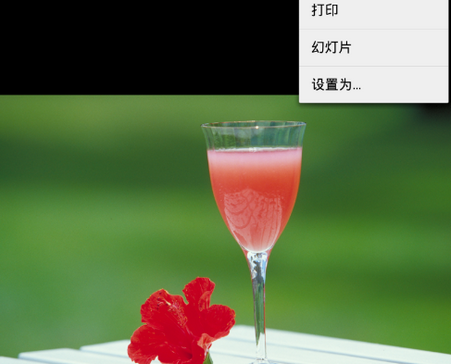
主要功能
1、在彩色打印和黑白打印之间切换
2、双面打印
3、二合一打印
4、无边距打印
5、装订页面
6、设置纸张类型
7、安全打印
8、部门ID管理
9、PDF直接打印
10、指定IP地址搜索打印机
11、从共享菜单进行调用
支持的打印机
-佳能喷墨打印机
PIXMA TS 系列, TR 系列, MG 系列, MX 系列, G 系列, GM 系列, E 系列, PRO 系列, MP 系列, iP 系列, iX 系列
MAXIFY MB 系列, iB 系列, GX 系列
imagePROGRAF PRO 系列, GP 系列, TX 系列, TM 系列, TA 系列, TZ 系列, TC 系列
-imageRUNNER ADVANCE 系列
-Color imageRUNNER 系列
-imageRUNNER 系列
-Color imageCLASS 系列
-imageCLASS 系列
-i-SENSYS 系列
-imagePRESS 系列
-LBP 系列
-Satera 系列
-Laser Shot 系列
-小型照片打印机
SELPHY CP900 系列, CP1200, CP1300
兼容操作系统/终端:
-已安装Android 4.4.2 (KitKat) 或更高版本的终端。
Canon Print Service 如何安装?
如果使用安装了Android 6或更低版本的移动终端:使用Canon Print Service进行打印时需将其激活。Canon Print Service安装后不会立即激活。
使用以下任一方法即可激活:
1、安装后,立即点击通知区显示的图标,然后在显示的设置屏幕中激活该服务。
2、点击[设置] > [打印] > [Canon Print Service],然后在显示的设置屏幕中激活该服务。
3、如果使用安装了Android 7或更高版本的移动终端,服务将在安装之后自动激活。
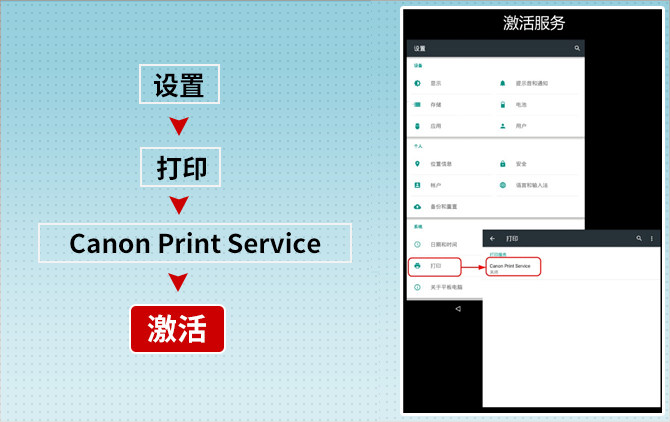
canon print service 怎么使用?
1、打开文件或显示支持打印系统的应用程序中的网页
2、从应用程序的菜单中,点击 【打印】
3、选择想要使用的设备
若想使用不同的设备,点击设备名称 → 更改打印机发现屏幕中的设备
如果无法发现想要使用的设备,点击【所有打印机】
4、如有需要,更改打印设置
如果想要配置更详细的设置,点击[打印机设置]
5、点击【打印】
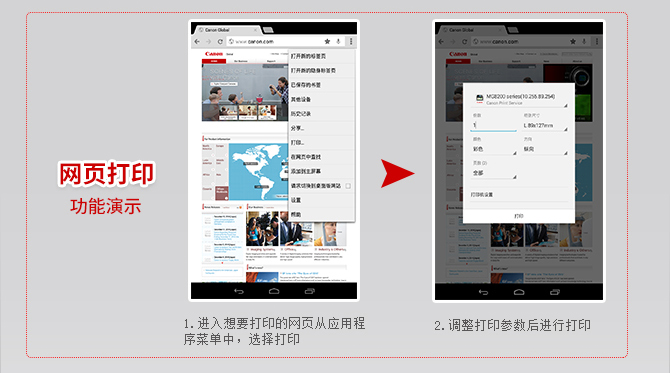
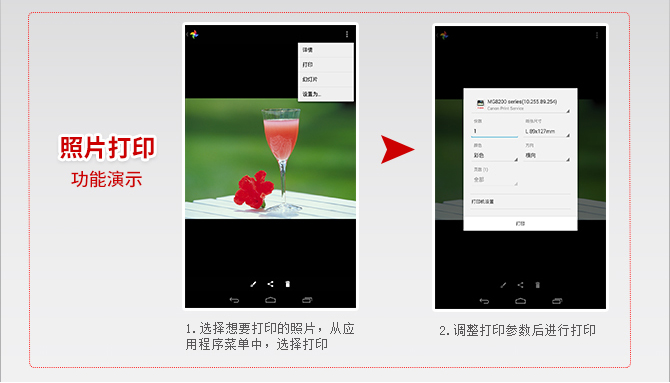
备注:
1、根据所使用的移动终端,决定是否显示打印预览。如果显示打印预览,点击显示设置的区域时,也会显示可设置的项目。
2、显示的打印预览可能与实际的打印效果不同。
3、如果[PDF 直接打印]设置为[On]时无法进行打印,则将其设置为[Off]可能可以正确打印。
使用注意
*根据所使用打印机的不同,可设置的项目也不同。
*打开应用程序时,如果系统要求您授予通知权限,请点击“允许”。
如果使用安装了Android 6或更低版本的移动终端:使用Canon Print Service进行打印时需将其激活。Canon Print Service安装后不会立即激活。使用以下任一方法即可激活。
-安装后,立即点击通知区显示的图标,然后在显示的设置屏幕中激活该服务。
-点击[设置] > [打印] > [Canon Print Service],然后在显示的设置屏幕中激活该服务。
*如果使用安装了Android 7或更高版本的移动终端,服务将在安装之后自动激活。
更新日志
2.10.1更新
附加支持的打印机型号
修复小错误


 东方证券手机客户端
东方证券手机客户端 UC浏览器app官网正版
UC浏览器app官网正版 钉钉手机版app
钉钉手机版app 腾讯微信app
腾讯微信app 阿里云盘app官方版
阿里云盘app官方版 快手2024最新版官方正版
快手2024最新版官方正版 网易云音乐app正版
网易云音乐app正版 美图秀秀手机官方版
美图秀秀手机官方版 金山办公WPS Office手机官方最新版
金山办公WPS Office手机官方最新版 手机淘宝app客户端
手机淘宝app客户端









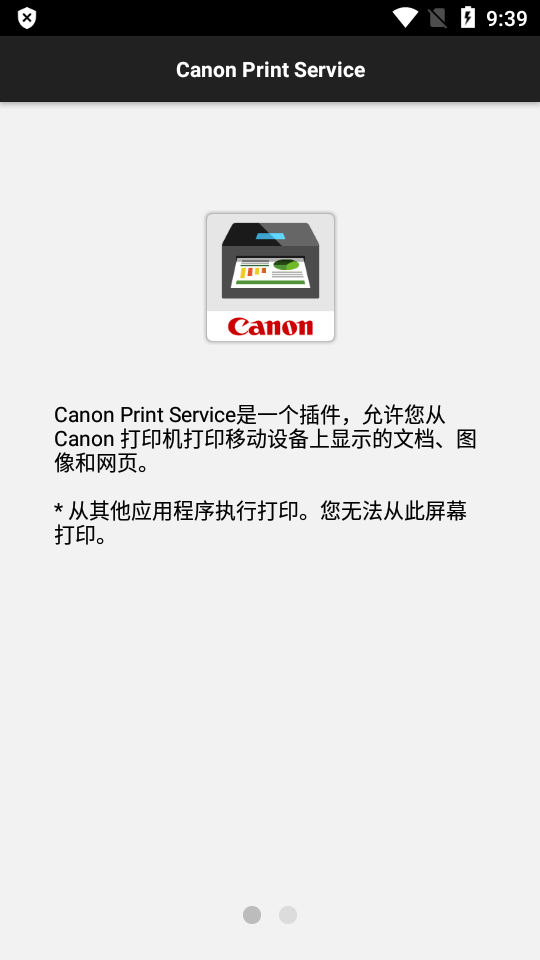
 虚拟通话记录助手软件v1.0.1 安卓版
虚拟通话记录助手软件v1.0.1 安卓版 X 软件库v1.0.0 手机版
X 软件库v1.0.0 手机版 山竹社区app安卓版v3.5.0 最新版
山竹社区app安卓版v3.5.0 最新版 CAJ阅读浏览器1.4.3 安卓最新版
CAJ阅读浏览器1.4.3 安卓最新版 APKFX软件库v2.0 安卓版
APKFX软件库v2.0 安卓版 太阳云盘资源库v2.0.0 安卓版
太阳云盘资源库v2.0.0 安卓版 巴兔游戏盒子v8.5.0 安卓最新版
巴兔游戏盒子v8.5.0 安卓最新版 藏经阁app最新版1.0.10 安卓版
藏经阁app最新版1.0.10 安卓版 光圈养号助手v1.0.0 最新版
光圈养号助手v1.0.0 最新版 萤火虫刷机资源app安卓版v1.0.3 最新版
萤火虫刷机资源app安卓版v1.0.3 最新版 磁力管家新版app免费版v1.0 安卓手机版
磁力管家新版app免费版v1.0 安卓手机版 二维码制作神器软件v3.4.2 最新版
二维码制作神器软件v3.4.2 最新版 6177手游盒子2.1-build20240625 最新版
6177手游盒子2.1-build20240625 最新版 林林远程控制app官方版v1.2.25 安卓版
林林远程控制app官方版v1.2.25 安卓版 寻龙罗盘app解锁会员版v1.1.0 最新版
寻龙罗盘app解锁会员版v1.1.0 最新版 大游界互娱游戏盒子2.1-build20241106
大游界互娱游戏盒子2.1-build20241106 WearQQ通知转发插件v1.0 最新版
WearQQ通知转发插件v1.0 最新版 凸凸虾游戏平台v1.0.4 官方最新版
凸凸虾游戏平台v1.0.4 官方最新版 蜗牛工具箱app最新版v1.1.4 安卓版
蜗牛工具箱app最新版v1.1.4 安卓版 水平仪测量app最新版v1.2.7 安卓版
水平仪测量app最新版v1.2.7 安卓版 WireShark抓包大师v1.2.1 安卓版
WireShark抓包大师v1.2.1 安卓版 大小: 34.3M
大小: 34.3M

















 刷机软件合集
刷机软件合集 pixiv版本大全
pixiv版本大全 靠谱的盲盒app
靠谱的盲盒app 软件库合集
软件库合集 相亲软件
相亲软件 光速虚拟机安卓正版
光速虚拟机安卓正版
 ToDesk远程软件app
ToDesk远程软件app
 精品下载站app官方版
精品下载站app官方版
 豌豆荚应用商店安卓版
豌豆荚应用商店安卓版
 麻吉分身2024官方版
麻吉分身2024官方版
 蓝莓工具箱
蓝莓工具箱
 LuoJuBoxX聚箱工具箱
LuoJuBoxX聚箱工具箱
 智简云iapp源码平台
智简云iapp源码平台
 KDE Connect 安卓版手机版
KDE Connect 安卓版手机版
 玩机百宝箱官方正式版
玩机百宝箱官方正式版
热门评论
最新评论